- Avaleht
- Moodle
- Sisenemine Moodle’isse
- ÕIS2-Moodle’i liidestus
- ÕIS1-Moodle’i liidestus
- Moodle’i põhivõimalused
- Õppematerjalide lisamine ja loomine (vahendid)
- Suhtlemine Moodle’is
- Soovitusi hindamise kohandamiseks kaugõppe olukorras
- Kodutööde esitamine Moodle’is (tegevused)
- StrikePlagiarismi plugina kasutamine
- Testi loomine Moodle’is
- 1. Testipõhja loomine ja seadistamine
- 2. Küsimuste koostamine
- 3. Küsimuste tüübid
- 4. Küsimuste lisamine testi
- 5. Testi tulemuste haldamine
- 6. Testi küsimuste taaskasutamine
- 7. Test Safe Exam Browseriga
- 8. Testi järelevalve plugina kasutamine
- 9. Võimalusi Moodle’i testide turvalisuseks ja järelevalveks
- Rühmatöö e-kursusel
- Õppijate hindamine Moodle’is
- Kursuse läbiviimine
- Osalemiste märkimine
- Hinnete ülekandmine Moodle’ist ÕIS1 protokolli
- Lõpphinnete ülekandmine Moodle’ist ÕIS2-te
- Kursuse lõpetamine Moodle’is
- Juhised õppijale
- Korduma kippuvad küsimused
- Sisu@UT
- Videod
- Videote tüübid
- Soovitused videote salvestamiseks
- Panopto
- 1. Salvestamisõigused
- 2. Panopto salvestusprogramm
- 3. Videoloengu salvestamine
- 4. Kuidas enda salvestatud videod üles leida?
- 5. Video lõikamine ja sisukorra toimetamine
- 6. Vaatamisõiguste määramine
- 7. Subtiitrite lisamine
- 8. Testiküsimuste, YouTube video ning veebilehe lisamine
- 9. Veebiülekande tegemine
- Panopto korduma kippuvad küsimused
- Juhend õppijatele Panoptoga salvestamiseks
- Panopto videote vaatamise võimalused
- Videote lisamine Moodle’i kursusele
- Panopto kasutustingimused
- Panopto videote säilitamispoliitika
- Mahara
- LimeSurvey
- Sisenemine LimeSurveysse
- LimeSurvey ülevaade
- Küsimustiku loomine
- Küsimuste lisamine
- Vastuste arvu piiramine
- Õiguste jagamine
- Küsimustiku testimine ja aktiveerimine
- Küsimustiku edastamine vastajatele
- Vastuste haldamine
- Kinnituskirjade loomine ja saatmine
- Korduma kippuvad küsimused
- LimeSurvey kasutustingimused
- Veebiseminarid
- Plagiaadituvastus

Juhendid e-õppe kasutamiseks
Osalemiste märkimine
Moodle’i osalemise tegevus (Attendance) võimaldab õppejõul luua auditoorsete ja/või veebipõhiste loengute, seminaride või praktikumide toimumised ning märkida õppijate osalemise neis.
Näiteks kui kursusele lisatakse osalemine nimega “Auditoorsetel loengutel osalemine”, siis saab sinna lisada selle kursuse kõikide auditoorsete loengute toimumiste ajad ning saab märkida, kas õppijad osalesid või mitte.
Osalemise tegevuse kasutamine:
1. Lisage kursusele tegevus Osalemine, pange sellele nimi ja õiged maksimumpunktid (toimumiste arv).
2. Avage Osalemine ja lisage toimumised lipikust Lisa toimumine.
3. Määrake toimumise aeg ja kas õppijad saavad ennast ise osalejaks märkida, kas luuakse QR-kood.
4. Vaadake üle osalemise eest antavad punktid lipikust Seaded.
5. Laske õppijatel end toimumise ajal osalejaks märkida või tehke seda ise.
Tegevus Osalemine võimaldab:
- lisada mitmeid toimumisi (nt järjest semestri kõikide auditoorsete kohtumiste toimumised)
- lisada kursuse üldisi toimumisi ning samuti eraldi toimumisi rühmadele (kursusel peavad olema rühmad juba olemas)
- lisada korduvaid toimumisi (nt igal esmaspäeval samal ajal nelja nädala vältel)
- lisada toimumised sündmustena kalendrisse, mis tagab selle, et õppija saab e-postiga sündmuse kohta meeldetuletuse 24 tundi enne sündmust
- hinnata osalemist numbrilisel skaalal
- lubada õppijatel ise oma osalemisi märkida (nt luua QR kood, mille abil õppijad pääsevad selle kursuse konkreetse osalemise märkimise lehele, et kiirendada osalejaks märkimist. QR koodi võib kuvada projektoriga ekraanile või trükkida paberile välja ja paigutada auditooriumi ukse juurde või esimese istmerea lauale)
- lisada staatused nii nagu nad on vaikimisi – “kohal” või “puudus”, peita, kustutada ja lisada staatusi või kohandada nende nimetusi vastavalt vajadusele
- märkida toimumise juures õppijate osalemise staatusi ning neid ka märkuste lahtris kommenteerida
- vaadata osalemiste aruandeid üksikute õppijate või kogu õpperühma kohta
- osalemisi saab Exceli või tekstifaili vormingus alla laadida
Osalemise saab seadistada ka nii, et õppijad pääsevad osalemise märkimise lehele QR-koodi abil.
Tegevuse Osalemine kasutuselevõtuks tuleb:
-
lisada kursusele tegevus Osalemine ning lisada sellele sobiv pealkiri ja seade, kas osalemist hinnatakse või mitte
- arvutada kokku, mitu osalemist (st loengut või praktikumi või seminari) kursusel on ja mitu punkti iga osalemine annab (maksimumpunktid = osalemiste arv x iga osalemise punktide arv)
- osalemiste hindamise korral tuleb maksimumpunktid panna kohe õigesti paika, sest kui mingi osalemine on juba märgitud, siis maksimumpunkte enam muuta ei saa
Vaikimisi annab igal toimumisel osalemine 1 punkti. Osalemise seadetes (Muuda sätteid) tuleb kohe alguses määrata õige maksimumpunktide arv: maksimumpunktid = ühe õppija maksimaalne osalemiste arv x iga osalemise punktide arv.
-
avada lisatud tegevus Osalemine ja lisada toimumised (lipik Lisa toimumised) koos vastavate infoväljadega (algusaeg, ajavahemik, kirjeldus, hindamise seaded, korduva toimumise valikud ning valik, kas õppijad saavad ise oma osalemist märkida ning kui jah, siis kas märkimiseks on vaja teada parooli või kas luuakse QR-kood)
- Toimumise seadetes on valik Luba õppijatel oma osalemist muuta. Kui see valik on märgitud, saavad õppijad oma osalemise staatust peale esialgset märkimist muuta.
- Õppejõud saab toimumise märkimiseks avada varem (valik Ava toimumine märkimiseks varem). See valik võimaldab toimumise märkimiseks avada soovitud aeg enne selle tegelikku algusaega.

- lipikust Seaded määrata osalemise punktid (peita või kustutada olemasolevad või lisada uued)
- lasta õppijatel oma osalemised märkida või märkida need ise (lipik Toimumised, veerg Toimingud, noolekujuline nupp Märgi osalemised)
- lipikust Ülevaade on näha kõikide õppijate osalemised
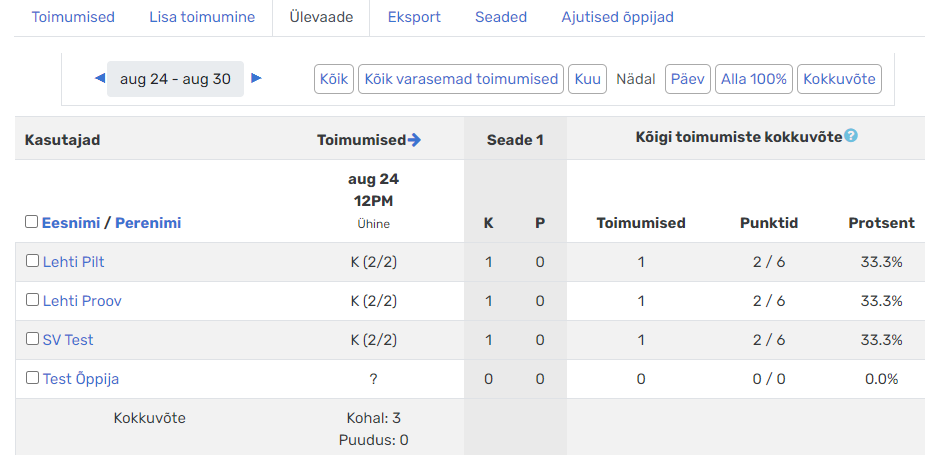
- lipikust Eksport saate eksportida osalemiste andmeid


